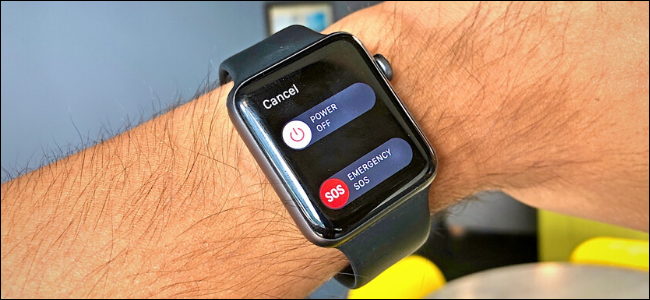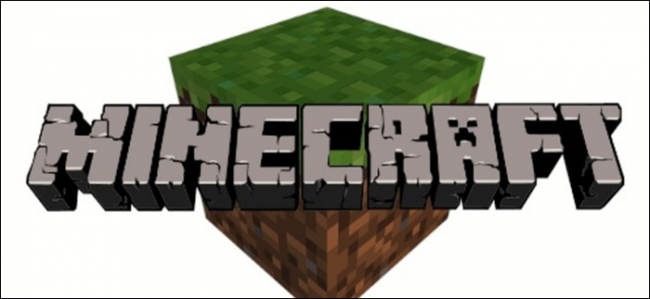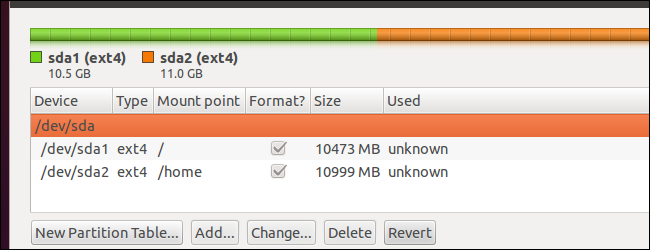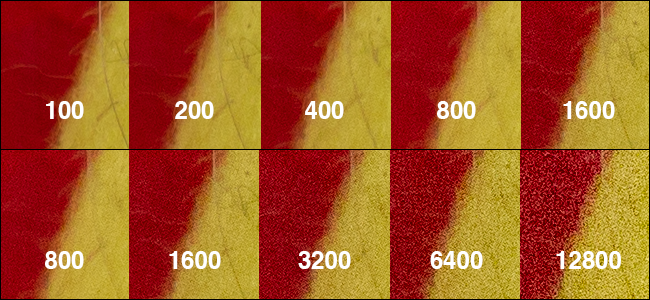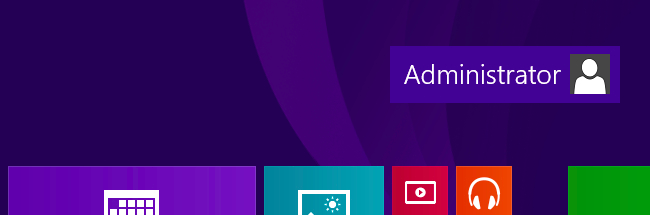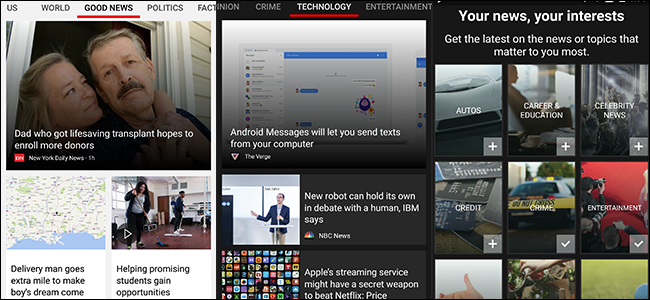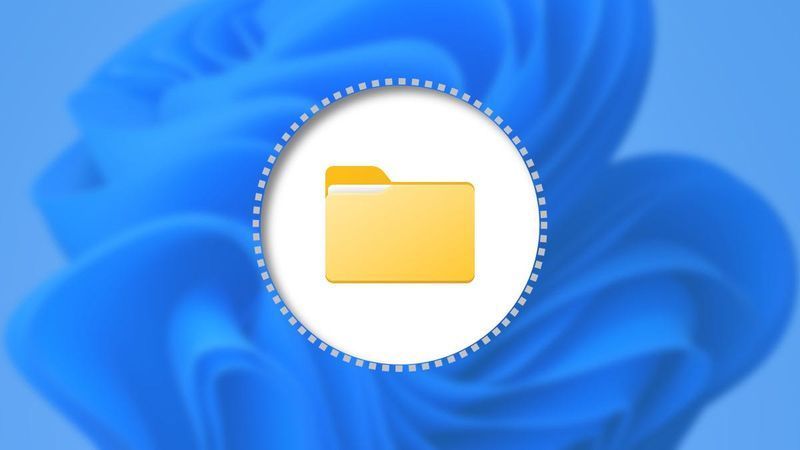Cum să obțineți o tastă Caps Lock pe Chromebookul dvs

Joe Fedewa
Dispunerea tastaturii pe Chromebookuri este foarte diferită de celelalte computere. Există taste speciale orientate spre navigarea pe web, dar cea mai mare diferență este tasta Caps Lock. Mai degrabă, nu există unul. Din fericire, poți schimba asta.
Chromebookurile au o tastă de căutare dedicată în locul unde au majoritatea tastaturilor Tasta Caps Lock . Dacă apăsați pe acesta, apare o bară de căutare care poate căuta prin aplicațiile și fișierele de pe dispozitiv, precum și pe web.
Blocarea majusculelor poate fi activată în mod implicit utilizând combinația de taste ALT+Căutare. Dar dacă utilizați des Caps Lock pe Chromebook, vă recomandăm să faceți acest lucru mai ușor. Sistemul de operare Chrome vă permite să remapați acțiunea tastei de căutare (și a altor taste).
Mai întâi, faceți clic pe ceasul de pe raft pentru a afișa panoul Setări rapide. Apoi selectați pictograma roată pentru a deschide meniul Setări.

În aplicația Setări, accesați secțiunea Dispozitiv.

Acum, selectați Tastatură de sub titlul Dispozitiv.

Aici, veți vedea că puteți schimba comportamentul pentru mai multe taste de pe tastatura Chromebookului. Cel care ne interesează acum este Căutare. Faceți clic pe meniul drop-down.

Selectați Caps Lock din meniu.

Tasta Căutare va acționa acum ca o tastă tradițională Caps Lock. Pur și simplu apăsați-l pentru a activa Caps Lock și apăsați-l din nou pentru a-l dezactiva. Pentru a utiliza funcționalitatea de căutare, acum va trebui să selectați butonul Lansator de pe raftul Chromebookului.
LEGATE DE: Istoria Caps Lock: De ce există tasta Caps Lock?
CITEȘTE URMĂTORUL- & rsaquo; Cum să accesați Managerul Clipboard pe un Chromebook
- & rsaquo; Cum să uiți o rețea Wi-Fi pe Chromebook
- & rsaquo; Cum să conectați un mouse Bluetooth la un Chromebook
- & rsaquo; Cum să utilizați Asistentul Google pe Chromebookul dvs
- & rsaquo; Cum să utilizați tastele funcționale pe o tastatură Chromebook
- › Funcții vs. Formule în Microsoft Excel: Care este diferența?
- & rsaquo; Cyber Monday 2021: Cele mai bune oferte Apple
- & rsaquo; Cyber Monday 2021: Cele mai bune oferte tehnice
 Joe Fedewa
Joe Fedewa Joe Fedewa este scriitor la How-To Geek. Are aproape un deceniu de experiență în domeniul tehnologiei de consum și a lucrat anterior ca editor de știri la XDA Developers. Joe iubește toate lucrurile cu tehnologie și este, de asemenea, un pasionat de bricolaj la inimă. A scris mii de articole, sute de tutoriale și zeci de recenzii.
Citiți biografia completă